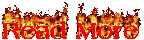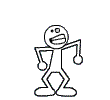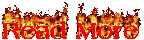သည္နည္းေလးေကတာ့ ဘေလာ့ကာရဲ႕ မူရင္းတက္ပလက္ေတြ အတြက္ ပိုအသုံးး၀င္ပါတယ္..
ဘာေၾကာင့္လဲ ဆိုေတာ့ မူရင္းေတြမွာ Tab Menu ဆိုတဲ့ ေခါင္းစဥ္ေတြ မပါတတ္လို႕ပါ.. ခ်ိန္းထားတဲ့ တက္ပလ္ကေတြကေတာ့ ေအာ္တိုပါတတတ္ပါတယ္..
သည္နည္းေလးေကတာ့ ထည့္ရတာ လြယ္ကူသလို... လင့္ခ်ိတ္တဲ့ ေနရာမွာလည္း အရမ္းရိုးရွင္းလြန္းလွပါတယ္..ကဲစၾကမယ္ေနာ္ ပုံေလးေတြ နဲ႕ ရွင္းျပပါ့မယ္...
ေတာင္းဆိုသူးကေတာ့
နည္းပညာထားဝယ္ေျမ: http://www.mgnyiko.blogspot.com/ ကပါခင္ဗ်ားက်ေနာ္ဝက္ဆုိဒ္မွာ HOME တခုတဲျဖစ္ေနလုိ႕ပါ..ေျပာျပပါလားဗ်..နည္းပညာ ဘေလာ႕ စာမ်က္နွာ သီခ်င္း ဒီလုိေလးလုပ္ခ်င္တာ.
►1. Login လုပ္လုိက္ပါ ဘေလာ့ကာကို
►2. Layout ကိုကလစ္ရပါ့မယ္ မိမိတို႕ Dashboard ကေနေပါ့
►3. Page Elements
►4. Add a Gadget ကိုကလစ္ေပးလုိက္ပါ
►5. HTML/Javascript. ကိုကလစ္ျပီး က်လာတဲ့ ေဘာက္ေလးထဲမွာဘဲ
►6. ေအာက္ကေပးထားတဲ့ ကုဒ္ေတြကို ေကာ္ပီယူ ထည့္လိုက္ပါ
<style> #navcontainer { /* none needed */ } ul#navlist { margin: 0; padding: 0; list-style-type: none; white-space: nowrap; } ul#navlist li { float: left; font-family: verdana, arial, sans-serif; font-size: 9px; font-weight: bold; margin: 0; padding: 5px 0 4px 0; background-color: #555; border-top: 1px solid #e0ede9; border-bottom: 1px solid #e0ede9; } #navlist a, #navlist a:link { margin: 0; padding: 5px 9px 4px 9px; color: #fff; border-right: 1px solid #d1e3db; text-decoration: none; } ul#navlist li#active { color: #95bbae; background-color: #d1e3db; } #navlist a:hover { color: #fff; background-color: #FE9C54; } </style> <div id="navcontainer"> <ul id="navlist"> <li><a href="မိမိဘေလာ့လိပ္စာ"><span>မူလစာမ်က္ႏွာ</span></a></li>
<li><a href="မိမိဘေလာ့လိပ္စာ"><span>ဘာသာေရး</span></a></li>
<li><a href="မိမိဘေလာ့လိပ္စာ"><span>နည္းပညာ</span></a></li>
<li><a href="မိမိဘေလာ့လိပ္စာ"><span>ဗဟုသုတ</span></a></li>
<li><a href="မိမိဘေလာ့လိပ္စာ"><span>ကဗ်ာ</span></a></li>
<li><a href="မိမိဘေလာ့လိပ္စာ"><span>ဟာသ</span></a></li>
<li><a href="မိမိဘေလာ့လိပ္စာ"><span>ေဆာ့၀ဲလ္</span></a></li>
<li><a href="မိမိဘေလာ့လိပ္စာ"><span>ဆက္သြယ္ရန္</span></a></li>
<li></li></ul></div>
မိမိဘေလာ့လိပ္စာေနရာမွာ မိတ္ေဆြတို႕ ဘေလာ့ URL ထည့္ေပးလိုက္ပါ။
ေနာက္က ေခါင္းစဥ္ေတြေတာ့ စိတ္ၾကိဳက္ ေရးနိဳင္ပါတယ္.....
မိမိတို႕ ဘေလာ့ ထိပ္ဆုံး မွာ ထားေပးလိုက္ပါ ေခါင္းစဥ္ေတြ ျမင္ေတြ႕ေနရပါျပီေနာ္....
လင့္ခ်ိတ္နည္းးး အေသးစိတ္။ ။
ကဲလင့္ခ်ိတ္ၾကမယ္ဗ်ာ... အရမ္းလြယ္ကူပါတယ္.. ပထမဆုံးေျပာျခင္တာက..
အထက္က နည္းလမ္းအရ ျပဳလုပ္ထားတဲ့ ေခါင္းစဥ္ ေဘာက္ေလးကို ဖြင့္ထားလုိက္ပါ။
ေနာက္ မိမိတို႕ ဘေလာ့စာမ်က္ႏွာကိုလဲ ဖြင့္ထားေပးရမယ္....
ဘာလဲဆိုေတာ့ အဲႏွစ္ခု ယွဥ္ျပီး ဖြင့္ထားလိုက္ပါ... ဒါမွ ...လင့္ခ်ိတ္တဲ့အခါ လြယ္ကူမွာမို႕ပါ။
ပုံေလးၾကည့္လိုက္ ရွင္းမယ္..
အဆင့္ (၁) ။ ။ ေခါင္းစဥ္ ဇယားေလးနဲ႕ ဘေလာ့ ႏွစ္ခု ယွဥ္ဖြင့္မယ္။
အဆင့္ (၂) ။ ။ ဘေလာ့ေပၚက ေခါင္းစဥ္ေတြကို တစ္ခုခ်င္းစီ ခ်ိတ္ၾကမယ္..။
အဆင့္ (၃) ။ ။ ေခါင္းစဥ္ေပၚ ေမာက္တင္ ညာကလစ္ ေပးပါ။
အဆင့္ (၄) ။ ။ အဲထဲက copy link location ကိုကလစ္ျပီးေကာ္ပီယူလုိက္ပါ။
(ကလစ္တာနဲ႕ ေကာ္ပီျပီးသားပါ)
အဆင့္ (၅) ။ ။ ဘယ္ဘက္က ေခါင္းစဥ္ဇယား ထဲက မိမိဘေလာ့ခ်ပ္စာ ဆိုတဲ့ေနရာမွာ
အထက္က ေကာ္ပီယူလာတာကို Psat ခ်ေပးလိုက္ပါ။
အဆင့္ (၆) ။ ။ ေခါင္းစဥ္တစ္ခု လင့္ခ်ိတ္ျခင္းေအာင္ျမင္ပါျပီ။
မွတ္ခ်က္ ။ ။ က်န္ေခါင္းစဥ္မ်ားကိုလည္း အဲနည္းအတိုင္း ခ်ိတ္သြားလိုက္နိဳင္ပါျပီ ။ ။
သတိေပးျခင္တာကေတာ့ ေခါင္းစဥ္ေတြကို တၾကိမ္တည္း အျပီးခ်ိတ္နိဳင္တာ
ပိုေကာင္းပါတယ္... ခဏခဏ၀င္ရင္ မွားတတ္လို႕ပါ... အဲအတြက္ မိမိတို႕ ဘေလာ့ေပၚမွာ လိုျခင္တဲ့
ေခါင္းစဥ္ေတြအတိုင္း အဦးဆုံး ပို႕စ္တစ္ခုဆီေတာ့ တင္ထားသင့္ပါတယ္.. ဒါမွ တၾကိမ္ တခါတည္းနဲ႕ အိုေကမယ္.... ကဲ သည္ေလာက္ဆို ရွင္းပါျပီေနာ္... ဒါမွ မရွင္ပါက
ေအာ္ခဲ့ပါအုံးးေနာ္....
သိထားဖို႕ကေတာ့ သည္နည္းလမ္းက.. ဘေလာ့ရဲ႕ Layout..Java/Script ကေနထည့္တဲ့ ေခါင္းစဥ္ေတြအတြက္...ထည့္နည္း ခ်ိတ္နည္းပါ.... ဘေလာ့တက္ပလက္က ေအာ္တိုပါလာေသာ
ေခါင္းစဥ္ ေတြအတြက္ လင့္ခ်ိတ္နည္းကို
သည္ေနရာေလးမွာ ဆက္လက္ေလ့လာလိုက္ပါ။
တုန္႕ျပန္မွဳအေနနဲ႕ fb like ခဲ့ပါ မန္ဘာ၀င္ အားေပးပါ လို႕ ေတာင္းဆို ရင္းေလးစားစြာျဖင့္
ေအာင္ေအာင္(မကစ)
www.aungsanmks.blogspot.com
www.ledimyethar.com
လိုအပ္ပါက..............
တို႕မွာ လာေရာက္ ေရးသားေတာင္းဆိုနိဳင္ပါတယ္..
 အားေလာ့လုံးမဂၤလာပါဗ်ာ.. ဘေလာ့ခရီးသည္ မိတ္ေဆြအေပါင္း ရႊင္ေပ်ာ္ ခ်မ္းသာၾကပါေစလို႕ ေမတၱာပို႕သလုိက္ရပါတယ္... သည္တစ္ခါ တင္ေပးမဲ့ နည္းပညာေလးကေတာ့ အေတာ္ေလး အသုံး၀င္ပါတယ္.. ကြ်န္ေတာ္တို႕ ဘေလာ့ေတြမွာ loading time အခ်ိန္ၾကာျမင့္ မွ
အားေလာ့လုံးမဂၤလာပါဗ်ာ.. ဘေလာ့ခရီးသည္ မိတ္ေဆြအေပါင္း ရႊင္ေပ်ာ္ ခ်မ္းသာၾကပါေစလို႕ ေမတၱာပို႕သလုိက္ရပါတယ္... သည္တစ္ခါ တင္ေပးမဲ့ နည္းပညာေလးကေတာ့ အေတာ္ေလး အသုံး၀င္ပါတယ္.. ကြ်န္ေတာ္တို႕ ဘေလာ့ေတြမွာ loading time အခ်ိန္ၾကာျမင့္ မွ